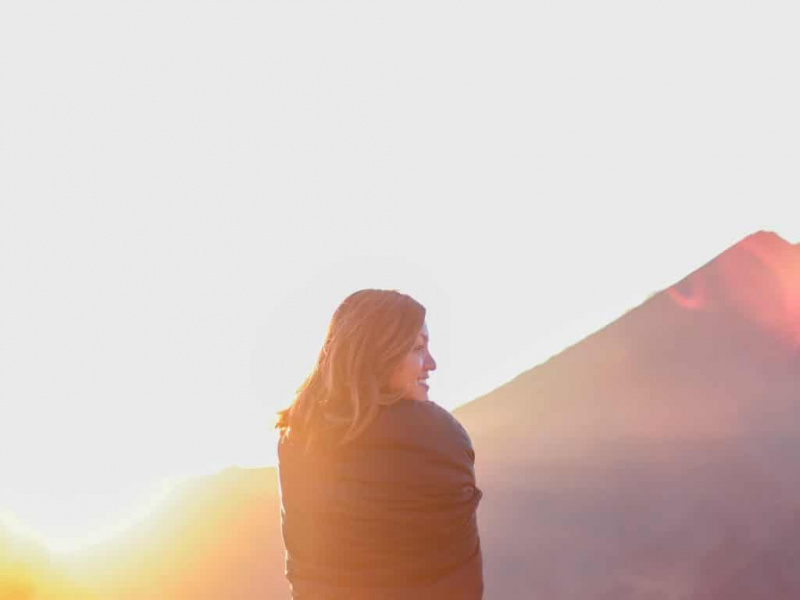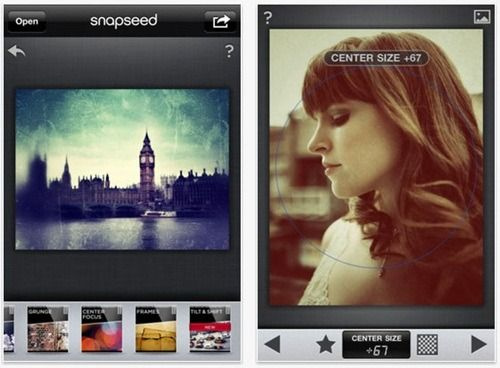25 קיצורי הדרך היעילים ביותר ב- Excel שרק מעט מאוד אנשים מכירים
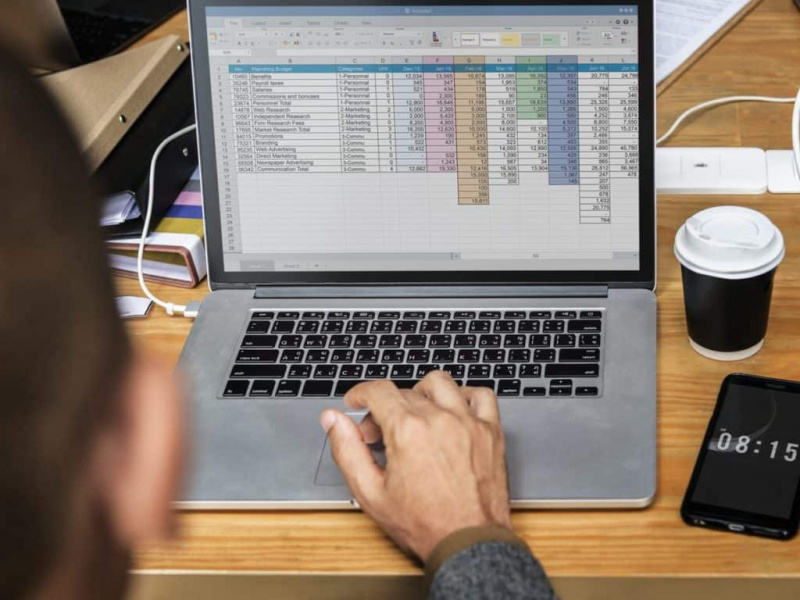
תאר לעצמך אם אתה יכול להשתמש בחמש קיצורי דרך פשוטים בזמן שאתה עובד ב- Excel, ולהגדיל את הפרודוקטיביות שלך מבלי לבזבז זמן לחיפוש מידע בטבלאות ענק, לכתוב נוסחאות ארוכות ולמיין את הנתונים.
או אפילו יותר טוב:
מה אם היית מקבל 25 קיצורי דרך שימושיים ... וכל אחד מהם יכול לפשט את העבודה שלך, כך שתוכל לעשות הרבה יותר מדי יום?
בהחלט היית מרגיש נרגש לקרוא עליהם.
היום הוא יום המזל שלך כי אנו הולכים לשתף אתכם במאמר זה 25 קיצורי דרך מעולים של Excel שתוכלו להשתמש בהם בעבודה שלכם מדי יום! זהו הסיכוי המזל שלך, אז קדימה והפוך למקצוען אמיתי ב- Excel מבלי לבזבז את זמנך.
תוכן עניינים
- עד כמה חשובים קיצורי הדרך של Excel עבורך?
- 25 קיצורי דרך ב- Excel להגברת הפרודוקטיביות שלך
- בשורה התחתונה
עד כמה חשובים קיצורי הדרך של Excel עבורך?
הדבר היעיל ביותר לבדוק אם אנשים באמת צריכים משהו הוא להוציא סקר ולבחון את התוצאות. לכן, על פי הסקר האנונימי, 99% מהאנשים אמרו שקיצורי הדרך של Excel הם קריטיים או חשובים עבורם.
באופן כללי, ישנם יותר מ 200 קיצורי דרך ב- Excel. אך לאחר שניתחנו את הנתונים על מספר קיצורי הדרך שאנשים יודעים, קיבלנו את התוצאות הבאות:
- 26% מהאנשים מכירים 10 או פחות קיצורי דרך;
- 61% מהאנשים מכירים 10-50 קיצורי דרך;
- 10% מהאנשים מכירים 50-100 קיצורי דרך.
כפי שאתה יכול לראות, לא כל כך הרבה אנשים מכירים הרבה קיצורי דרך. ככל הנראה, חלקם לעולם לא חושבים על הגדלת התפוקה שלהם בצורה כה פשוטה.
כמובן, זה תלוי כמה עמוק אתה משתמש ב- Excel. יש אנשים שמשתמשים ביישום חזק זה רק להכנת טבלאות או גרפים פשוטים, אחרים משתמשים בו לעבודה יומיומית כדי לספור משהו.
רוב רואי החשבון ואנשי העסקים משתמשים בפונקציות אקסל רבות יותר למשימות מורכבות יותר כגון יצירת פקודות מאקרו של VBA, ניהול PivotTables, חישוב מחדש של חוברות עבודה ענקיות, מתאר נתונים וכו '.
אך גם אותם אנשים שעובדים עם Excel כל יום קרוב מאוד עשויים לדעת כמה קיצורי דרך. למותר לציין שהם יכולים לעשות את עבודתם ללא קיצורי דרך, אך בדרך כלל לוקח להם הרבה יותר זמן. ט
הצלילים שלו לא מצחיקים, במיוחד אם אתה חייב לסיים כמות עצומה של עבודה בדחיפות. יש הזדמנות מצוינת להגדיל את התפוקה שלך ב- Excel ולעשות את העבודה שלך מהר יותר באמצעות קיצורי הדרך היעילים שלנו.
5 סיבות עיקריות ללמוד קיצורי דרך מצטיינים
אנשים רבים לא מבינים מדוע עליהם להשתמש בקיצורי דרך אם הם יכולים לעבוד בלעדיהם. כמובן שאם אתה משתמש באקסל פעמיים בשנה כדי ליצור טבלה פשוטה או גרף, כנראה שלא חשוב לך לדעת קיצורי דרך רבים.
אבל אם אתה עובד ב- Excel כל יום, ממיין טבלאות ענק ומנהל עם טונות של נתונים, קיצורי דרך יעזרו לך להגיע לחמשת היעדים הבאים:פִּרסוּם
- עבוד ביעילות ובמהירות ב- Excel
- נהל כמויות גדולות של נתונים בקלות ובמהירות
- הישאר רגוע ומרוכז גם תוך כדי עבודה מייגעת
- הפוך את עבודתך בצורה מדויקת ונכונה ללא טעויות
- קבל הבנה טובה יותר של Microsoft Excel
מי יכול להשתמש בקיצורי דרך ב- Excel?
יש הרבה אנשים שיכולים לפשט את חייהם באמצעות קיצורי דרך ב- Excel, והנה הקבוצות שבהחלט יאהבו להשתמש בהן:
- אנשים שעובדים בבנקים, ארגוני פיננסים וכו '.
- אנשי עסקים שמייצרים טונות של דוחות ומצגות שונות באקסל לפגישות ותדרוכים.
- סטודנטים שבדרך כלל עצלנים וחסרי סבלנות להכין שיעורי בית מכיוון שהם לא רוצים לבזבז זמן רב בעבודה באקסל.
- יזמים פרטיים ששומרים נתונים שונים בטבלאות אקסל.
בין אם אתה סטודנט ששונא את Excel כי זה נראה יישום מבזבז זמן ומשעמם, ובין אם אתה רואה חשבון שחייב לחשב מחדש כל יום דפי עבודה ענקיים מבלי לעשות שגיאות, אנו ממליצים לקרוא וללמוד את קיצורי הדרך של Excel כדי להפוך את עבודתך לפשוטה יותר ולחסוך מתישהו.
בעזרת הטריקים הפשוטים אך השימושיים האלה, קל כל כך לסיים את העבודה ולקבל יותר זמן לעצמך.
25 קיצורי דרך ב- Excel להגברת הפרודוקטיביות שלך
להלן 25 קיצורי דרך מצוינים שעליך ללמוד ולהשתמש בהם לעבודה או ללימודים כדי להפוך את עבודתך למהירה ופשוטה יותר. נסה להשתמש בכולם ותבין שהיית עיוור לחלוטין לפני שעבדת ב- Excel:
1. עיצוב כל אובייקט מהיר באמצעות Ctrl + 1
אם תבחר אובייקט כלשהו ב- Excel - תא, תרשים, ציר תרשים, אובייקט ציור - ואז לחץ Ctrl + 1 , ותקבל את תיבת הדו-שיח מאפיינים עבור האובייקט המסוים. קיצור דרך זה מציע דרך מהירה וקלה מאוד לעצב את כל האובייקט שאתה עובד איתו.
2. השתמש בשמות טווח באמצעות מקש Ctrol + G או F5
אם אתה משתמש בשמות טווח (שאנו ממליצים בחום לעשות) ואתה רוצה לבחור את הטווח עם הפניות ספציפיות לשם, לחץ על אחד מהם Ctrl + G. או ה מקש F5 , שמפעיל את דיאלוג GoTo.
אם השם פשוט, אתה יכול ללחוץ עליו ברשימה בתיבת הדו-שיח ההיא. אבל אם זה בכלל יוצא דופן, אקסל לא יפרט אותו; אז תצטרך להקליד את השם. ואז לחץ על אישור.
3. השתמש בשם טווח בנוסחה עם = סכום (ו- F3
נניח שאתה רוצה להשתמש בשם טווח בנוסחה. לדוגמה, אתה רוצה לסכם את טווח המכירות. להיכנס…
= סכום (
... ואז לחץ F3 .
כשתעשה זאת, Excel מפעיל את תיבת הדו-שיח הדבק שם. פשוט בחר מכירות מתוך הרשימה, לחץ על כפתור אישור בתיבת הדו-שיח והזן את סגירת פונקציית SUM) כדי להשלים את הנוסחה.
4. הפעל את תיבת הדו-שיח ארגומנטים בקלות עם Ctrl + A.
נניח שתרצה לבדוק את נושא העזרה לפונקציה של גליון עבודה. לדוגמה, אתה רוצה לקרוא על ה- התאמה פוּנקצִיָה. בתא, הקלד ...
= התאמה (
... ואז לחץ Ctrl + A. , או לחץ על הפונקציה הוסף ( לְמָשָׁל ) כפתור משמאל לסרגל הנוסחאות.פִּרסוּם
כשתעשה זאת, Excel מציג את תיבת הדו-שיח פונקציות ארגומנטים, העשויה להציע את כל העזרה הדרושה לך.
אך אם אתה עדיין רוצה לראות את נושא העזרה המלא, לחץ על העזרה הכחולה בהיפר-קישור לפונקציה זו בפינה השמאלית התחתונה של תיבת הדו-שיח. טכניקה זו עובדת עם כל פונקציות ה- Excel המתועדות.
5. העתק דברים למטה בעמודה מבלי לגלול באמצעות Ctrl + D
אם הוספת נוסחה בעמודה חדשה מצד ימין של מערך נתונים ענק, וברצונך להעתיק נוסחה זו למטה מבלי לגלול, בצע את הצעדים הבאים:
- עבור ימינה לעמודה שיש לה נתונים (העמודה משמאל לעמודה החדשה עם הנוסחה);
- ללחוץ Ctrl + למטה - כדי להגיע לתחתית;
- הזז תא אחד ימינה (עם מקש חץ באופן טבעי);
- ללחוץ Ctrl + Shift + למעלה כדי לבחור את העמודה החדשה, שבראשה נמצאת הנוסחה שיצרת זה עתה;
- ללחוץ Ctrl + D כדי למלא את הנוסחה.
6. גישה מהירה לכל פונקציה עם Alt +
על ידי התאמה אישית של סרגל הכלים לגישה מהירה, באפשרותך ליצור קיצורי דרך פשוטים לפקודות שאחרת היית צריך למצוא בכרטיסיות הכלים, או במקרו שיצרת בעצמך.
קיצור המקשים הוא פשוט בחירה Alt + (מספר הפקודה שברצונך לבחור).
לדוגמה, אם התאמת את סרגל הכלים לגישה מהירה שלך כך ש- Calc Sheet, Save, Open. כדי לחשב גיליון היית מכה Alt + 1 , לשמירה Alt + 2 , ולפתוח Alt + 3 .
הרבה אנשים לא מודעים לפונקציה שימושית זו, וזה חוסך זמן נהדר.
7. עיצוב תאים באמצעות Ctrl + 1
כשאתה צריך לעצב תאים, השתמש Ctrl + 1 . רוב האנשים מכירים זאת כקיצור הדרך עבור תיבת הדו-שיח עיצוב תאים, אך ניתן גם להשתמש בו לעיצוב כמעט כל דבר ב- Excel, ללא אכפת לגבי מצב הסרט. נסה את קיצור הדרך המדהים והפשוט הזה!
8. בחר בתאים גלויים באמצעות Alt +
כשאתה צריך לבחור תאים גלויים בלבד - השתמש Alt + . זה הטריק להעתיק רק את מה שאתה רואה. זהו קיצור דרך לא יסולא בפז כאשר אתה מסתיר ידנית שורות ועמודות בטבלה.
9. השתמש בסינון
סינון - זוהי דרך עוצמתית לפרוס, לקובץ ולמיין טבלת מידע ענקית.
זה יעיל להפליא כשאתה משתתף בפגישה כדי לדון במשהו כמו תחזית מכירה, וכולם מסתכלים בזמן אמת על הגיליון האלקטרוני שלך שמוקרן על המסך (או על המסכים שלהם).
בעיני אנשים מסוימים, אתה יראה את אלוהי הגיליונות האלקטרוניים, ואין זו בדיחה!
10. הכנס או מחק עמודה / שורה בקלות באמצעות מקש Ctrl
יש אנשים שמבזבזים הרבה זמן אפילו על פעולות פשוטות, למשל, כאשר הם צריכים להוסיף / למחוק עמודות ושורות ב- Excel.
השתמש בקיצור דרך זה כדי להוסיף: כשנבחרה שורה או עמודה שלמה, השתמש Ctrl + Shift ++ .פִּרסוּם
למחיקה: כשנבחרה שורה או עמודה שלמה, השתמש Ctrl + - .
11. ראה תוצאות הנוסחה עם F9
אם ברצונך לבדוק תוצאות נוסחאות במספר נוסחאות, הדגש את הנוסחה ובחר F9 כדי לראות תוצאת נוסחה.
אל תשכח לבטל לפני היציאה מהנוסחה.
12. השתמש ב- ALT + Enter לקבלת טקסט נוסף בתוך התא
אם ברצונך להוסיף שורת טקסט שנייה בתוך תא, השתמש בה ALT + Enter .
13. השתמש ב- EDATE כדי להעביר תאריך לחודש קלנדרי מלא:
כך משתמשים ב- EDATE:
= EDATE (15/01/16, + 1) = 15/02/2016 (15 בפברואר 2016)
= EDATE (15/01/2016, -2) = 15/11/2015 (15 בנובמבר 2016)
14. השתמש ב- EOMONTH כדי להעביר תאריך לסוף החודש:
כך משתמשים ב- EMONTH:
= EOMONTH (15/01 / 2016,0) = 31/01/2016 (31 בינואר 2106)
= EOMONTH (15/01/2016, -2) = 30/11/2015 (30 בנובמבר 2015)
15. הסר רווחים עם TRIM
TRIM הוא פונקציה שימושית המוכרת על ידי אנשים מעטים. זה מסיר רווחים בתחילת ערך. זה שימושי אם אתה מושך ערכים ממקום אחר.
16. חזור על פקודות עם F4 או Ctrl + Y
במקרים רבים יתכן שתצטרך לחזור על הפעולה האחרונה שלך. להשתמש F4 אוֹ Ctrl + Y ; באפשרותך לחזור על פקודות רבות כמו החלת אותם גבולות, תבנית או הכנסת גליון עבודה שוב.
17. גישה מהירה לתאים באמצעות מקש Ctrl ומקש Shift
כשאתה צריך לעבור לתא הראשון או האחרון של גליון העבודה, לא משנה היכן אתה נמצא, השתמש Ctrl + בית , Ctrl + End שילובים.
והנה בונוס נעים עבורך: הוסף את מִשׁמֶרֶת מקש לבחירת הכל בדרך!פִּרסוּם
18. השתמש ב- Ctrl + כדי ליצור חותמת זמן
אם אתה זקוק לחותמת תאריך ו / או חותמת זמן במסמך שלך, אין צורך להקליד תאריך ושעה! השתמש בקיצורי דרך Ctrl + ; (תַאֲרִיך) Ctrl + Shift + : (זמן). זה עובד כמו קסם ועוזר לחסוך לך זמן ועצבים.
19. השתמש בקיצור דרך אוטומטי לתפקוד סכום בכל מקום
קיצור דרך אוטומטי - השתמש Alt = . זהו קיצור דרך קסום של Excel כדי להכניס אוטומטית פונקציית סכום.
אתה יכול להשתמש בקיצור הדרך הזה כדי לסכם שורות, עמודות או אפילו טבלה שלמה בצעד אחד מבלי לבזבז את זמנך.
20. השתמש באימות נתונים
זהו כלי מדהים אך לא מנוצל בצורה נמוכה ב- Excel, שיכול לשמש למגוון דברים:
- צור רשימות נפתחות תלויות;
- צור רשימות נפתחות;
- הגן / הגבל על קלט נתונים של תאים ספציפיים (ללא צורך במקרו VBA).
21. השתמש בעיצוב מותנה
ניתן להשתמש בו למטרות שונות כגון פורמט צבע או פורמט תא של תאים, שורות או עמודות המבוססים על ערכי תא או פורמטים תלויים.
22. השתמש בביקורת נוסחאות
זהו כלי נהדר לניתוח ולעקוב אחר תאים תקדימיים או תלויים, בדיקת שגיאות והערכת נוסחאות.
חלון השעון הוא תכונה לשמירת תצלום של אזור בגליון האלקטרוני, ואז לעבור לאזור אחר בחוברת העבודה - חשוב במיוחד אם אתה מנהל גיליונות אלקטרוניים גדולים או שאין לך מסך שני.
23. השתמש במנהל תרחיש כדי ליצור תפוקות סיכום של גיליון אלקטרוני
מנהל התרחישים (תחת ניתוח 'אם-אם-ניתוח') מאפשר למשתמשים ליצור תפוקות סיכום ברמה גבוהה של גיליון אלקטרוני - ללא צורך לשכפל את חוברת העבודה כולה.
הוא יציג תרחישים מרובים של גיליון אלקטרוני בגליון עבודה תמציתי וברמה גבוהה.
24. השתמש ב- INDIRECT להגדרת שולחנות גדולים
INDIRECT מקל על הגדרת טבלאות המתייחסות לטבלאות גדולות יותר ללא הרבה עבודות הפניה או חיתוך והדבקה; במיוחד לגיליונות אלקטרוניים דינמיים.
25. השתמש ב- OFFSET לצורך חישובים או נוסחאות מורכבות
OFFSET יכול להיות שימושי לדברים כמו חישוב מספרי YTD או יצירת נוסחאות שלוקחות נתונים בשורות ושימוש בעמודות.
בשורה התחתונה
כפי שאתה יכול לראות, כאשר יש לך עבודה משעממת או מייגעת, הדרך הטובה ביותר לעשות זאת מהר היא לא לחפש דרך להימנע ממנה, אלא לחפש את הגרסה הקצרה ביותר לעשות זאת!
לכן אנו ממליצים לזכור את קיצורי הדרך האקסליים הללו שיעזרו לכם לחסוך זמן ועצבים רבים.
אם נראה לך קשה לזכור את כולם, תוכל להדפיס את רשימת קיצורי הדרך ולהשאיר אותה על שולחן העבודה שלך. השתמש בו כדי לחפש עזרה כשתזדקק לה, ועם הזמן תזכור את כל קיצורי הדרך בקלות.פִּרסוּם
אשראי תמונות מוצג: בטל ביטול באמצעות unsplash.com